كيفية حل مشكلة عدم الاتصال بالانترنت في الاندرويد والايفون؟ إصلاح مشاكل الاتصال بالإنترنت على أجهزة Android، تم الاتصال الوايفاي ولكن لا يوجد اتصال بالإنترنت على الاندرويد، مشاكل اتصال الإنترنت بالهواتف الذكية كثيرة ومُتعددة، حيث يشتكي عدد كبير من مشكلة عدم اتصال الهاتف اندرويد بالواي فاي، فمن الرسائل المُزعجة هي “الانترنت لا يعمل رغم وجود شبكة في الهاتف”، وعبر موقع عالم الوايرلس واللاسلكي سنتعرف على حل مشكلة الاتصال باتصال واي فاي لهواتف الأندرويد وغيرها من الأجهزة، مع حل مشكلة الويفي لا يقبل الاتصال بشبكة بعد إدخال كلمة السر صحيحة لأجهزة الاندرويد؟
حل مشكلة عدم الاتصال بالانترنت في الاندرويد

مشاكل الاتصال بالإنترنت كثيرة، ومن بينها مشكلة في عدم الاتصال بالإنترنت على جهاز أندرويد، في حال واجهتك المشكلة، يمكنك اتباع الخطوات التالية لحل المشكلة:
- العمل على إعادة تشغيل جهاز أندرويد، فقد يساعد هذا الأمر في حل المشكلة وعودة عمل الهاتف الذكي لطبيعته ويعمل بشكل سلس وسريع، للمساعدة في حل مشكلة اتصال محدود WiFi اندرويد.
- تأكد من أن وضع الطيران غير مفعل، فوضعية الطيران تعمل على إيقاف تشغيل شبكة الاتصالات والإنترنت بشكل كامل وتحول دون اتصالك بالنت بشكل مستقل.
- تحديث إعدادات الشبكة، والخطوات كالتالي:
- اذهب إلى “الإعدادات” ثم “الشبكة والإنترنت”.
- اضغط على واي فاي “Wi-Fi” أو “البيانات المحمولة” حسب نوع الاتصال.
- إذا كنت تستخدم Wi-Fi، تأكد من أنك متصل بالشبكة الصحيحة.
- إذا كنت تستخدم بيانات المحمول، تأكد من تفعيلها.
- إذا كنت متصلاً بشبكة Wi-Fi، حاول إعادة تشغيل الراوتر.
- نسيان الشبكة وإعادة الاتصال:
- اذهب إلى “الإعدادات” ومن ثم “الشبكة والإنترنت” وانقر على الواي فاي “Wi-Fi”.
- اضغط على الشبكة التي تتصل بها واختر “نسيان” لتتمكن من حل مشكلة عدم الاتصال بالانترنت في الاندرويد.
- أعد الاتصال بالشبكة بإدخال كلمة المرور مرة أخرى، وهذا ما حدث معي شخصياً في بعض الأوقات.
- لحل المشكلة، تحقق مما إذا كان هناك تحديث متاح لنظام التشغيل عن طريق الذهاب إلى “الإعدادات” > “النظام” > “تحديث النظام”.
- إعادة تعيين إعدادات الشبكة: اذهب إلى “الإعدادات” > “النظام” > “إعادة تعيين” > “إعادة تعيين إعدادات الشبكة”.
- إذا كنت تستخدم بيانات المحمول، تأكد من أنك لم تصل إلى الحد المسموح به، بعمل فحص للبيانات.
- تغيير DNS الهاتف بالذهاب إلى الإعدادات ومن ثم واي فاي/ الشبكة، حدد شبكة الإنترنت المُحددة، انقر على “تعديل الشبكة”، ومن ثم انقر على “خيارات متقدمة” الضغط على “إعدادات IP” ابدأ في تغيير من “DHCP” إلى “ثابت”، ومن ثم أدخل عنوان خادم DNS مثل جوجل 8.8.8.8 أو 8.8.4.4 وغيرها من عناوين.
- إذا استمرت المشكلة، قد تحتاج إلى الاتصال بمزود خدمة الإنترنت أو شركة الاتصالات، للاتصال بالدعم الفني والحصول على مساعدة فورية.
هذه الخطوات وغيرها ستساعد في حل مشكلة تعذر الاتصال بالشبكة سامسونج وغيرها من هواتف هواوي، شاومي، ريدمي، التي تعمل بنظاك التشغيل الأكثر استخداماً وشعبية حول العالم.
اقرأ المزيد: حل مشكلة تعذر الاتصال بالشبكة الواي فاي
حل مشكلة الانترنت لا يعمل رغم وجود شبكة في الهاتف
إذا كان لديك شبكة متصلة ولكن الإنترنت لا يعمل على هاتفك الأندرويد أو الأيفون iOS، يمكنك تجربة الخطوات التالية لحل المشكلة:
- أعد تشغيل الجهاز لتحديث النظام.
- تأكد من الاتصال الصحيح بشبكة الإنترنت: افتح “الإعدادات” ثم “الشبكة والإنترنت”، تأكد من أنك متصل بالشبكة الصحيحة (Wi-Fi أو بيانات المحمول).
- إذا كنت تستخدم الواي فاي Wi-Fi، قم بإيقاف تشغيل الراوتر ثم أعد تشغيله بعد 10 ثوانٍ.
- عمل نسيان شبكة النت التي تتصل بها ومن قم إعادة الاتصال مرة أخرى.
- إذا كنت تستخدم بيانات المحمول، تأكد من تفعيلها وأن لديك رصيد كافٍ.
- عمل حديث APN (نقاط الوصول):
- اذهب إلى “الإعدادات” > “الشبكة والإنترنت” > “شبكة المحمول” > “نقاط الوصول”.
- تأكد من أن إعدادات APN صحيحة وفقًا لمزود الخدمة لديك.
- العمل على إعادة تعيين الشبكة: اذهب إلى “الإعدادات” > “النظام” > “إعادة تعيين” > “إعادة تعيين إعدادات الشبكة”.
- احذر ستفقد كافة كلمات المرور التي تم تخزينها.
- تحقق من وجود تحديثات للنظام من خلال “الإعدادات” > “النظام” > “تحديث النظام”.
- الحل النهائي، في حال عدم نجاح خطوات حل مشكلة عدم الاتصال بالانترنت في الاندرويد، تواصل مع مزود خدمة الإنترنت أو شركة الاتصالات.
ويمكنك استخدام الطرق نفسها للمساعدة في حل مشكلة عدم الاتصال بالانترنت في اللاب توب أو أجهزة الكمبيوتر التي تعمل بنظام تشغيل ويندوز 10 ويندوز 11 و 8 وغيرها، والتي ستعمل على إصلاح تم الاتصال الوايفاي ولكن لا يوجد اتصال بالإنترنت على الاندرويد وهواتف محمول أخرى تتصل بالواي فاي.
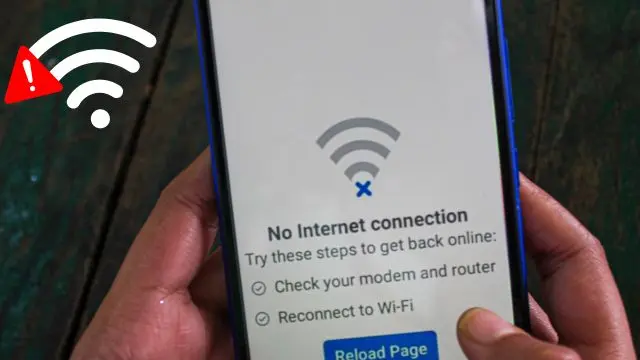
اقرأ المزيد: طريقة إعادة ضبط إعدادات الشبكة للايفون لإصلاح كافة مشاكل الانترنت
حل مشكلة الويفي لا يقبل الاتصال بشبكة بعد إدخال كلمة السر صحيحة لأجهزة الاندرويد
في سياق الحديث عن حل مشكلة عدم الاتصال بالانترنت في الاندرويد، وفي حال كنت تواجه مشكلة في الاتصال بشبكة الواي فاي على أجهزة الأندرويد على الرغم من إدخال كلمة السر الصحيحة، يمكنك اتباع الخطوات التالية لحل المشكلة:
- البدء في عمل إعادة تشغيل الجهاز هو الحل الأسهل والأكثر فعالية.
- فصل الراوتر عن الكهرباء وانتظر حوالي 30 ثانية قبل إعادة تشغيله.
- تحقق من أنك تدخل كلمة السر الصحيحة، وتأكد من عدم وجود أحرف كبيرة أو صغيرة غير صحيحة.
- عمل نسيان لشبكة واي فاي، اذهب إلى إعدادات الواي فاي، ثم ابحث عن الشبكة المعنية واضغط على “نسيان الشبكة”. بعد ذلك، حاول إعادة الاتصال بإدخال كلمة السر مرة أخرى.
- تغيير الإعدادات على الراوتر، الدخول إلى إعدادات الراوتر وتغيير بعض الخيارات، مثل نوع الأمان أو القناة المستخدمة.
- عمل إعادة ضبط إعدادات الشبكة.
- إذا كان لديك جهاز آخر، حاول الاتصال بنفس الشبكة لمعرفة ما إذا كانت المشكلة من الهاتف أو الشبكة نفسها.
اقرأ المزيد: حل مشكلة انقطاع النت من الراوتر tp-link
حل مشكلة عدم الاتصال بالانترنت في الاندرويد، هذا ما قمنا بشرحه اليوم عبر الموقع، وفيه قمنا بشرح كثير من النقاط التي ستساعد في استعادة الاتصال بالنت على هواتف اندرويد وايفون وغيرها من الأجهزة الإلكترونية التي تتصل بالإنترنت واي فاي.
************************************

